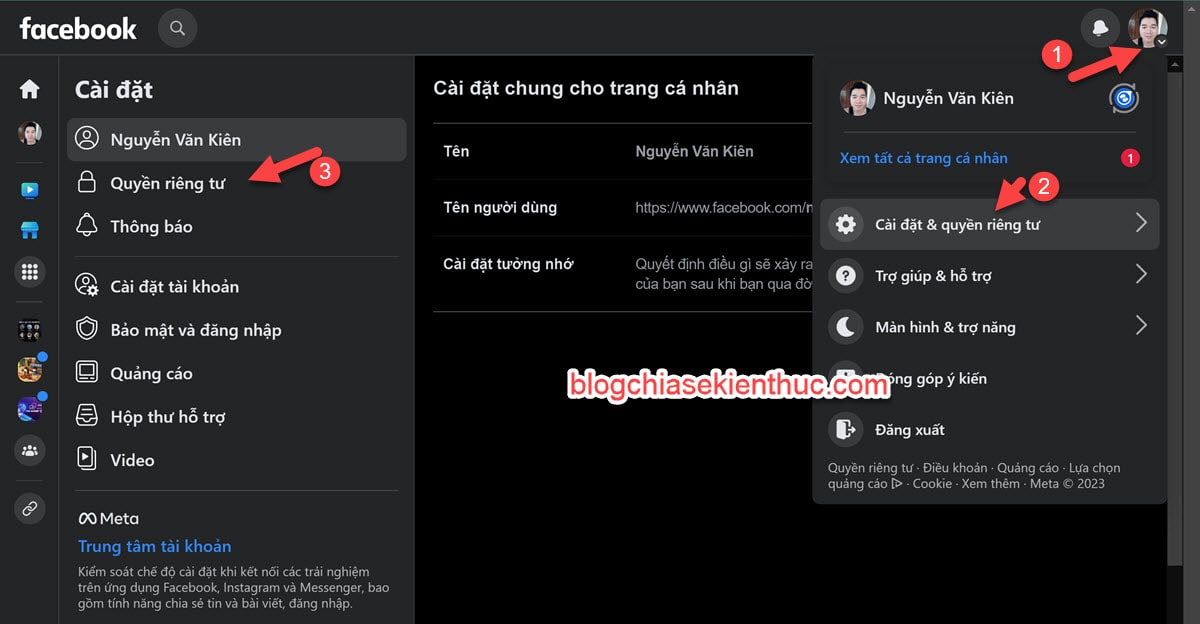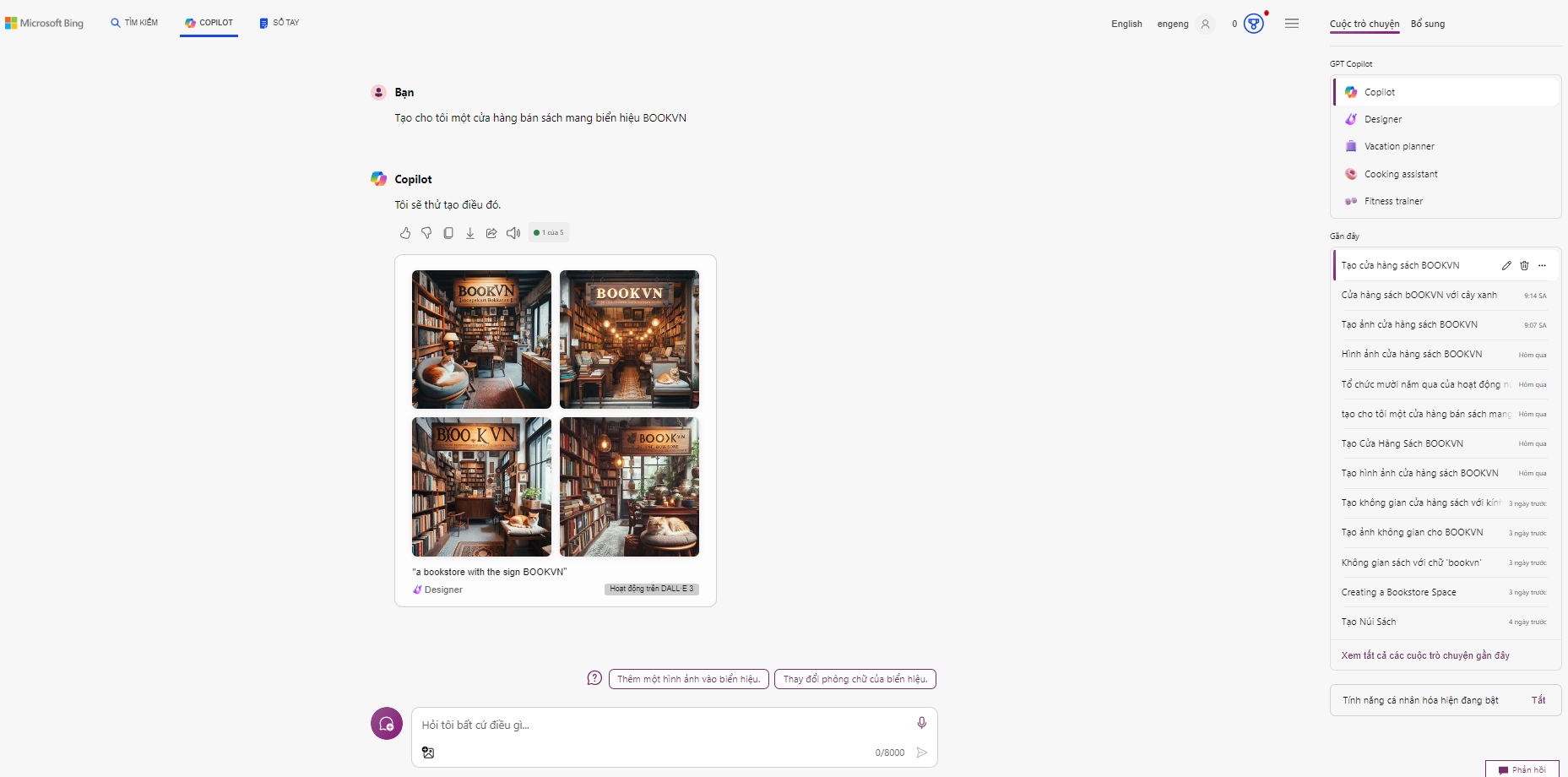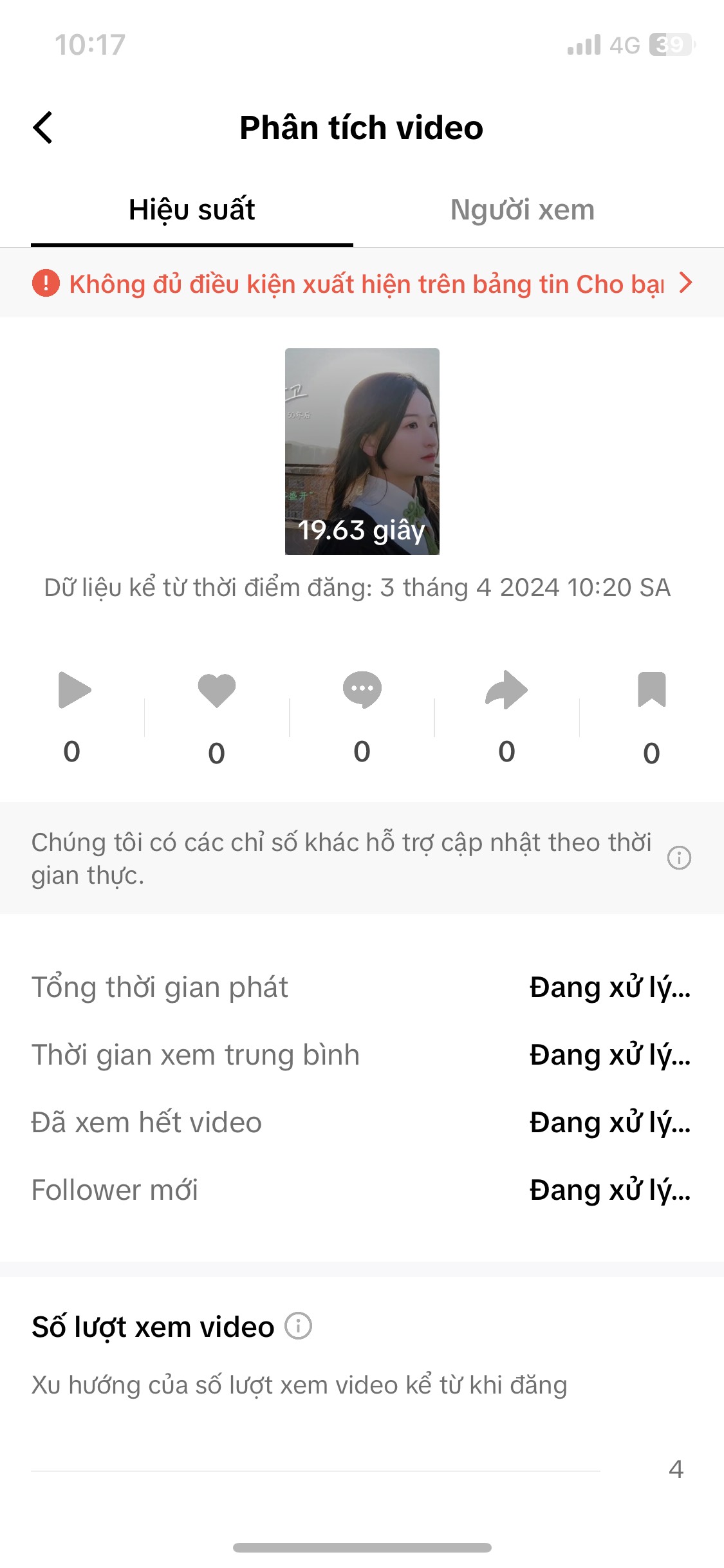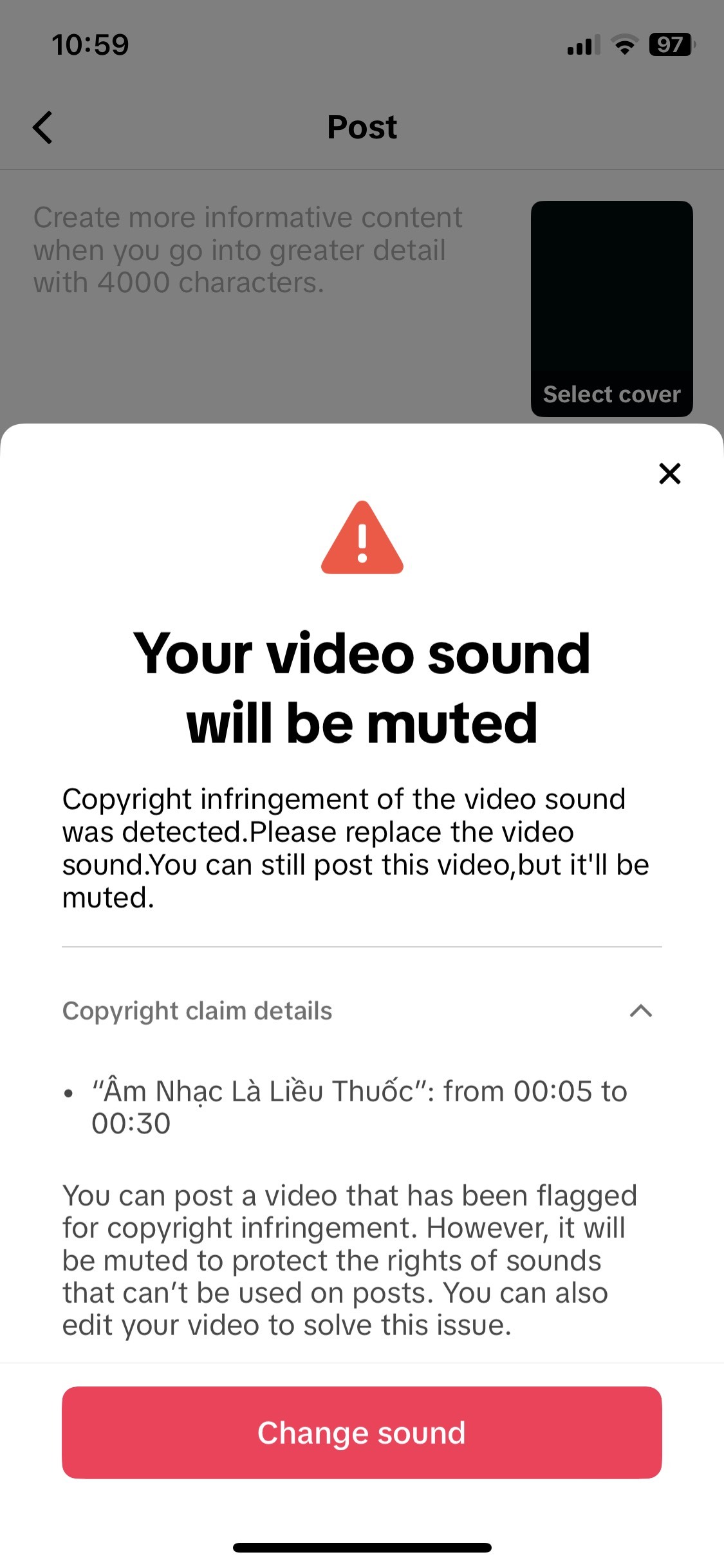Mục lục
Như vậy, bản cập nhật WordPress 5.0 đã chính thức cho phép cáp nhật vào ngày 06/11/2018. Bản cập nhật WordPress 5.0 lần này mang lại cho người sử dụng rất nhiều tính năng mới mẻ dành cho người dùng như : Gutenberg và giao diện Twenty Nineteen mặc định nổi tiếng.
Bản cập nhật có những thay đổi gì?
Thay đổi lớn nhất có lẽ là phần soạn thảo văn bản, mang đến cho người dùng trải nghiệm thú vị và rất mới mẻ. Hơn thế nữa, nó còn được tích hợp thêm rất nhiều tính năng mới hay và ho.
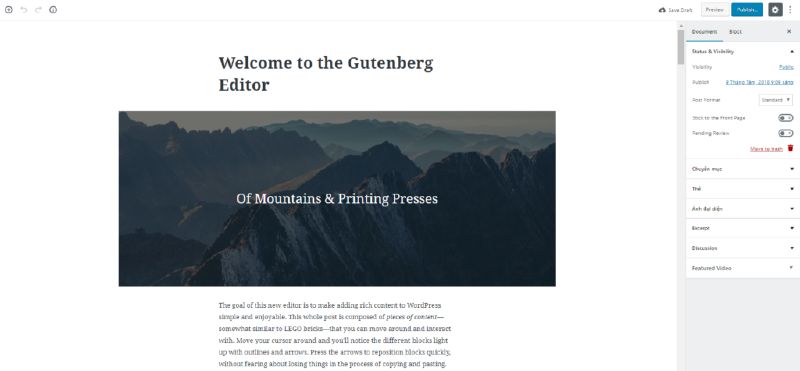
Trình soạn thảo mới từ WordPress 5.0
Mới thoạt nhìn thì bạn sẽ thấy nó rất bắt mắt và gọn gàng, với một giao diện được cho là tối ưu hóa tốt dành cho người dùng. Thân thiện hơn, giúp cho những bạn viết blog sẽ có thể thực hiện tốt hơn.Thế nhưng khi bạn sử dụng thì sẽ có cái cảm nhận hoàn toán khác so với những gì bạn đang thấy. Sẽ rất khó khăn để bạn có thể sử dụng nếu như bạn chưa làm quen trước đó ở bản cài OFFLINE. Nhiều bạn sẽ thấy khó chịu về thay đổi này của WordPress 5.0, bản thân tôi khi sử dụng cũng thấy nó khá khó khăn trong việc chèn hình ảnh, trình bày văn bản. Tôi muốn quay lại trình soạn thảo cũ có được không?
Lỡ cập nhật lên WordPress 5.0 muốn sử dụng soạn thảo cũ thì làm sao?
Thật may mắn là WordPress có những plugin hỗ trợ cho việc đó, nếu bạn thấy quá khó khăn khi sử dụng trình soạn thảo mới vì bạn đã quen thuộc với trình cũ rồi thì đây chính là giải pháp của bạn. Sử dụng plugin Classic Editor sẽ giúp bạn quay lại với khung soạn thoại cũ mà bạn đang sử dụng rất thành thạo.
Vào trình quản lý Plugins vào cài đặt Plugins Classic Editor
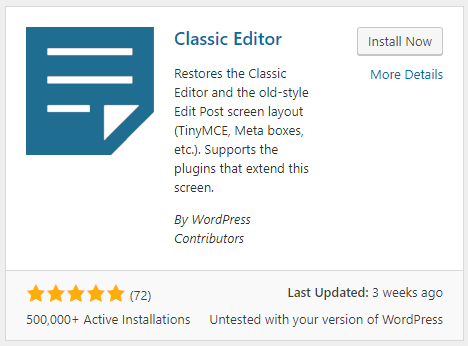
Vào Cài đặt –> Việt và chọn trình soạn thảo mặc định cho WordPress 5.0 là Classic Editor nếu bạn muốn dùng trình soạn thảo cũ quen thuộc.
Có thêm tùy chọn cho phép người dùng chuyển đổi trình soạn thảo bên dưới.
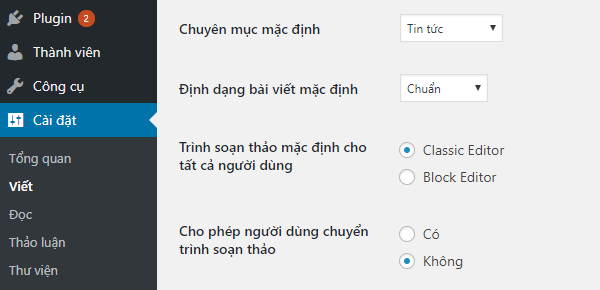
Lưu lại là bạn đã trở về với trình soạn thảo cũ quen thuộc
Kết luận
Nếu như bạn đã lỡ cập nhật lên WordPress 5.0 và muốn sử dụng lại khung soạn thảo cũ thì Classic Editor chính là sự lựa chọn chuẩn xác nhất của bạn. Như vậy ở bài viết trên mình đã giới thiệu cách giúp mọi người có thể trở lại khung soạn thảo cũ khi bạn đã lỡ cập nhật lên WordPress 5.0 muốn sử dụng soạn thảo cũ. Hi vọng bài viết sẽ có ích với tất cả mọi người.